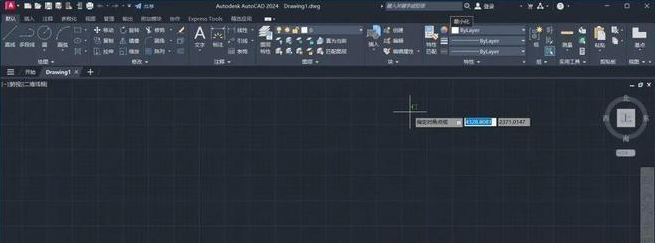手机管理AutoCAD许可证的常见场景与操作指南
AutoCAD许可证的管理主要围绕验证有效性、激活/续订、故障排查三大核心需求展开,以下是手机端的具体操作路径及注意事项:
一、通过Autodesk官方应用/网站管理许可证若你使用的是AutoCAD移动版(如iOS/Android端的AutoCAD应用)或需要远程管理桌面版许可证,可通过以下步骤操作:
打开Autodesk官方渠道:
若已安装AutoCAD移动版,点击应用内
我的或
账户选项;
若需管理桌面版许可证,可通过手机浏览器访问Autodesk账户官网(manage.autodesk.com)。
登录Autodesk账户:
输入与AutoCAD许可证关联的账户信息(建议使用学校/企业邮箱或个人账户,确保账户已通过身份验证)。
查看许可证状态:
在
所有产品和服务中找到AutoCAD,点击
许可详情,即可查看许可证类型(如固定期限、永久)、有效期、激活状态等信息。
二、激活/续订移动版AutoCAD许可证若你使用的是AutoCAD移动版(Web或APP),许可证激活通常与账户绑定:
试用版激活:
下载AutoCAD移动版后,打开应用并登录账户,即可免费试用30天(试用期内可访问完整功能)。
固定期限许可购买与激活:
在应用内或Autodesk官网选择
购买许可,选择月付(9.99美元/月)或年付(99.99美元/年)方案;
通过Apple ID、Google Play或信用卡完成支付,支付后许可证会自动关联账户。
续订操作:
固定期限许可到期前24小时,系统会发送提醒邮件至注册邮箱。登录Autodesk账户,在
许可详情中选择
续订,按提示完成支付即可延续使用权。
三、解决手机端常见的许可证问题许可证无效/过期:
若移动版AutoCAD提示“Your AutoCAD license is not valid”,需立即检查账户内的许可证状态:
若为试用版过期,需购买固定期限许可或升级为永久许可;
若为固定期限许可过期,需及时续订(续订后需重新启动应用激活)。
无法激活:
若激活时提示网络错误或账户无效,需确认:
手机网络连接正常(建议切换Wi-Fi或移动数据);
登录的账户与购买许可的账户一致;
若为企业/学校账户,需确保账户已通过机构验证(如教育版需上传学生证/教师证)。
四、注意事项移动版与桌面版联动:若你同时使用桌面版AutoCAD,手机端管理的许可证(如固定期限许可)也可用于桌面版(需在同一账户下激活)。
安全提示:避免在非官方渠道下载AutoCAD应用或购买许可证,以防账户信息泄露或遭遇诈骗。
技术支持:若无法自行解决许可证问题,可通过Autodesk账户内的
帮助中心联系在线客服,或访问Autodesk官网提交支持请求。
上面操作覆盖了手机管理AutoCAD许可证的主要场景,可根据自身需求选择对应步骤。若遇到复杂问题(如企业批量许可管理),建议联系机构管理员或Autodesk官方技术支持。